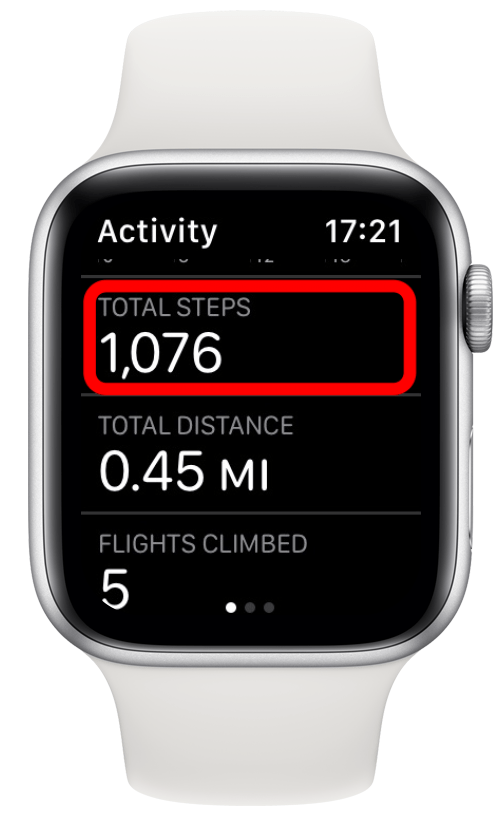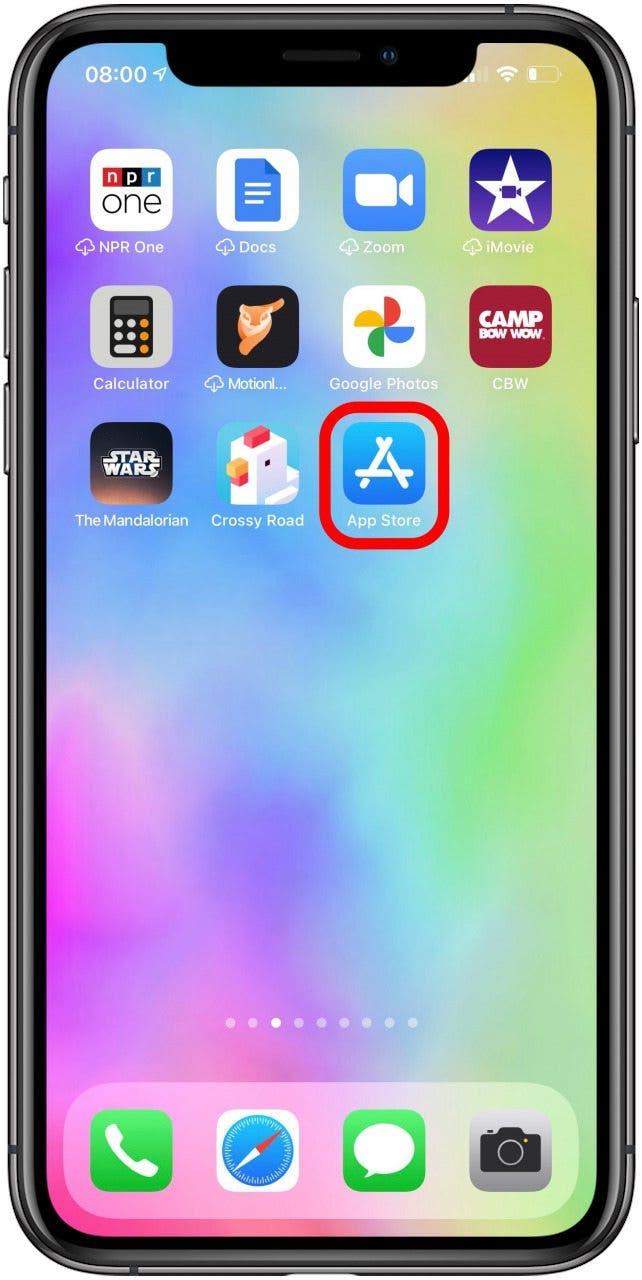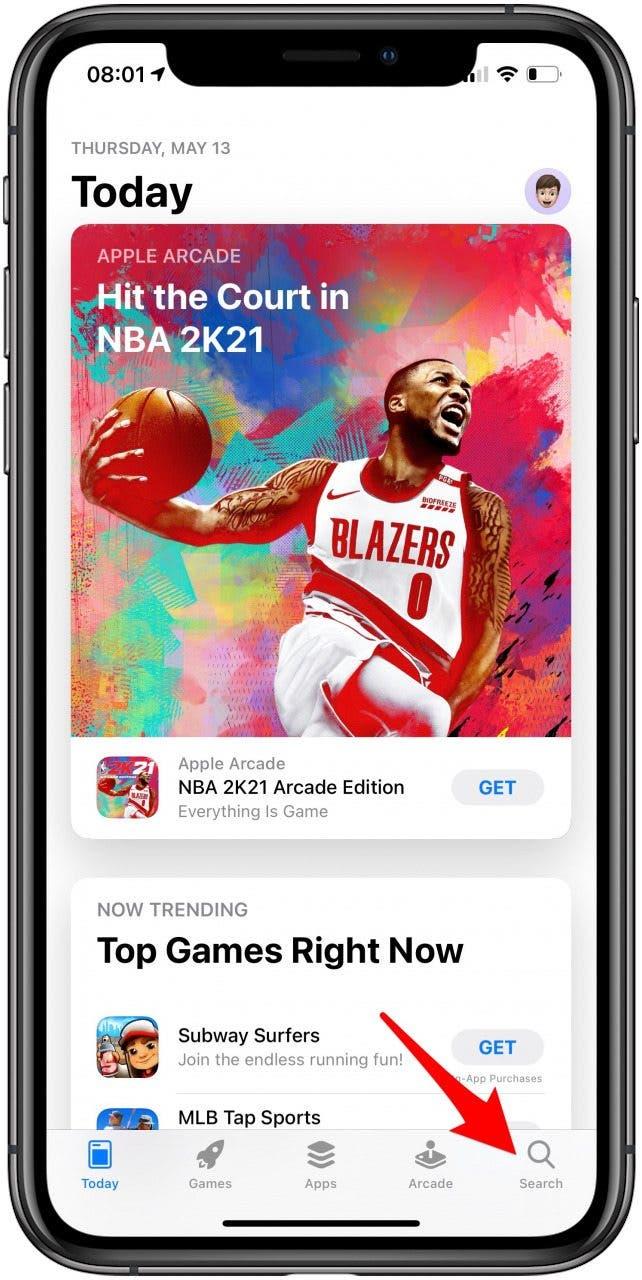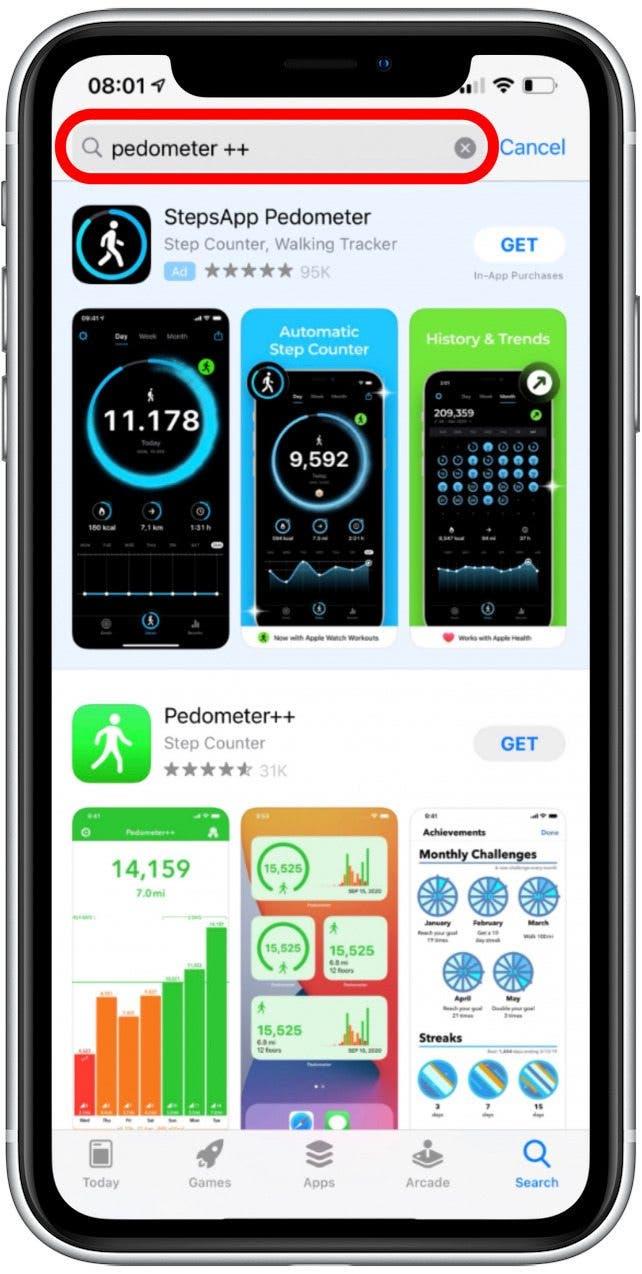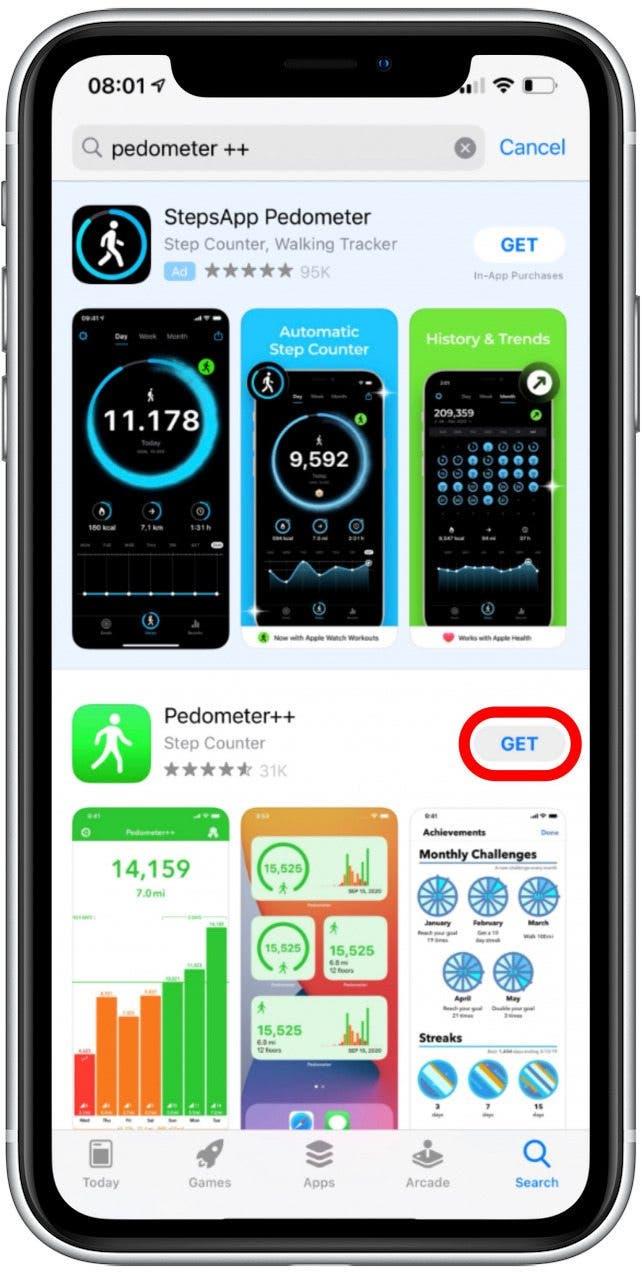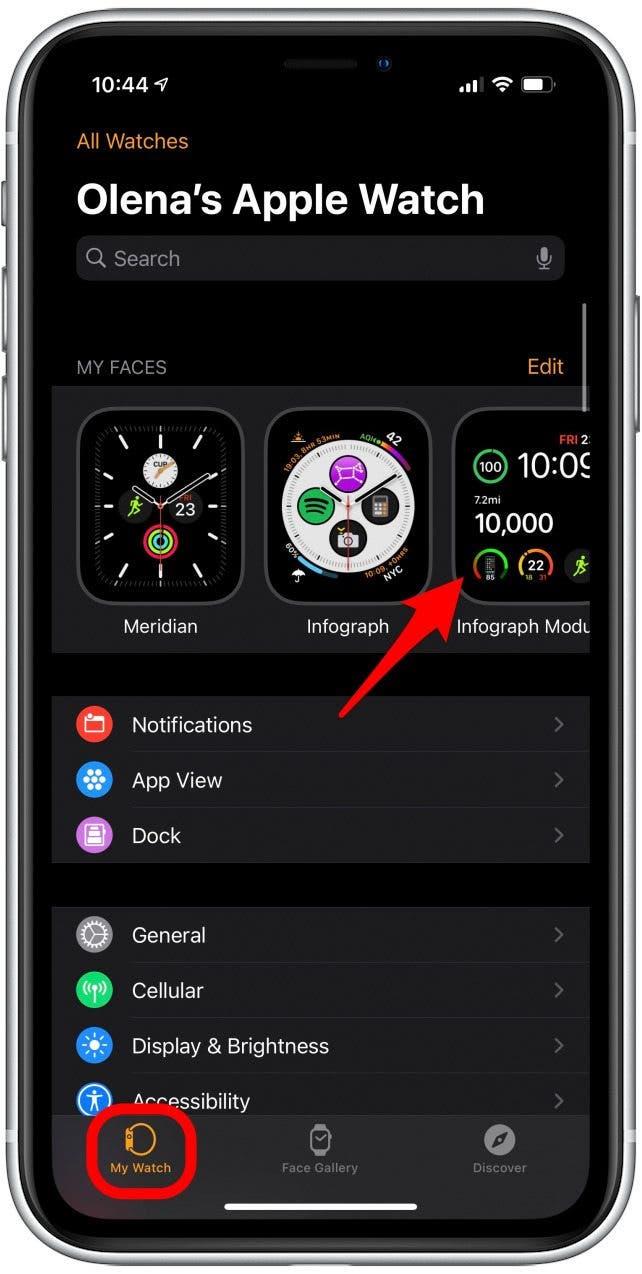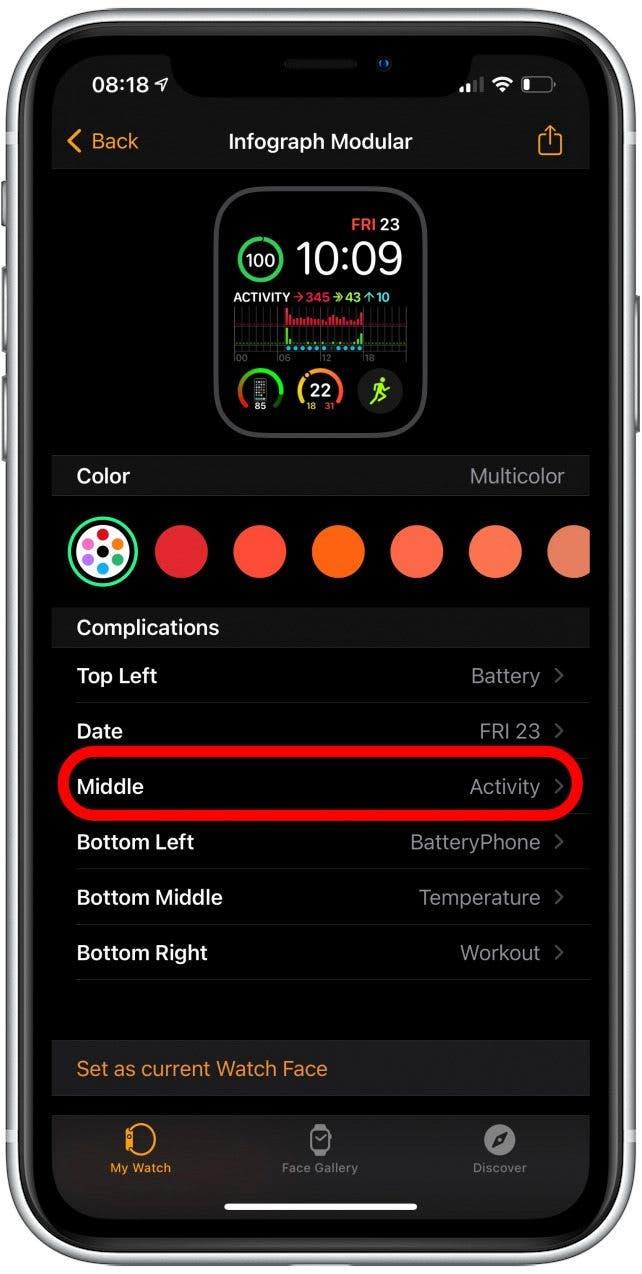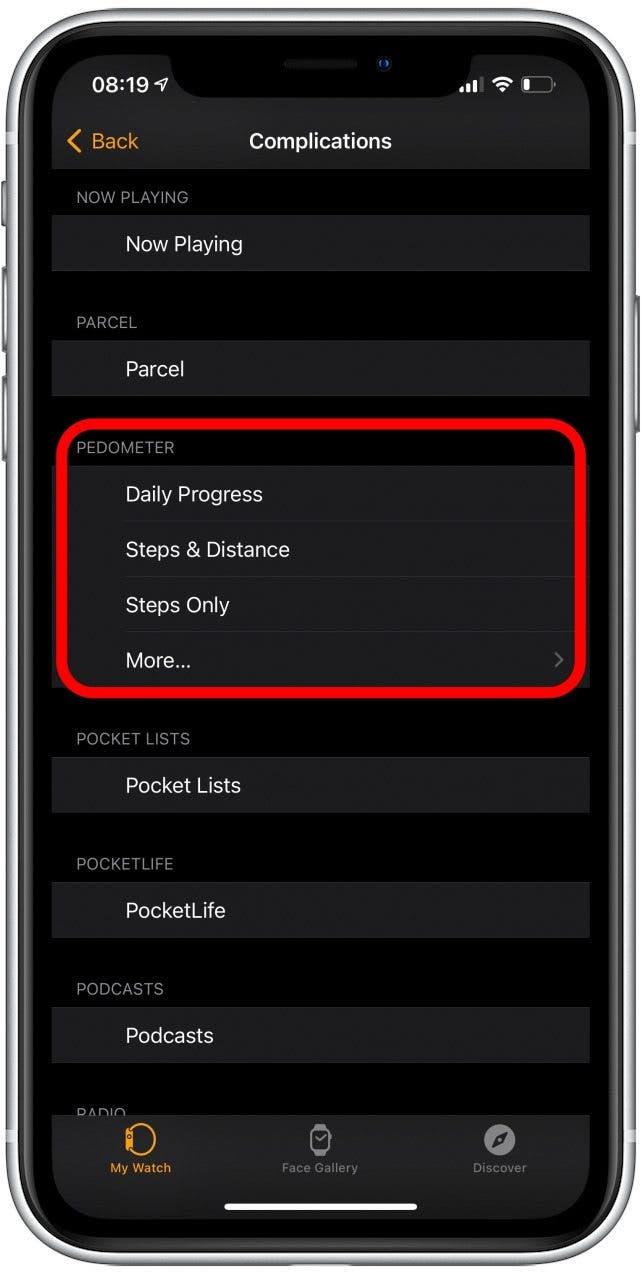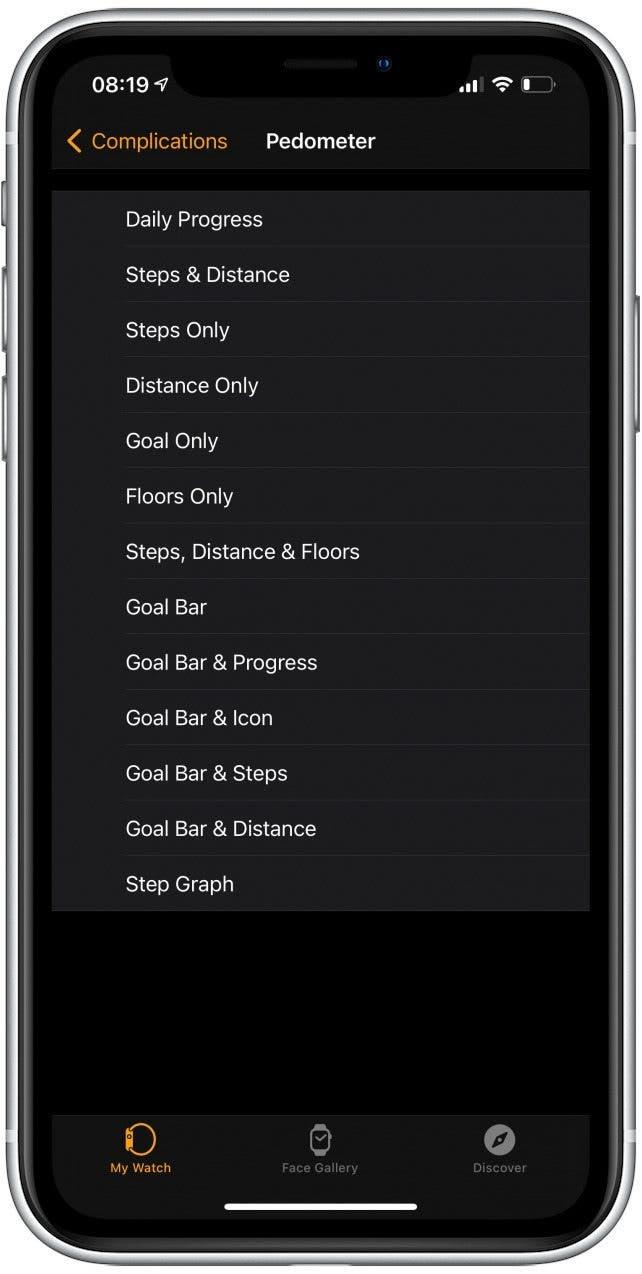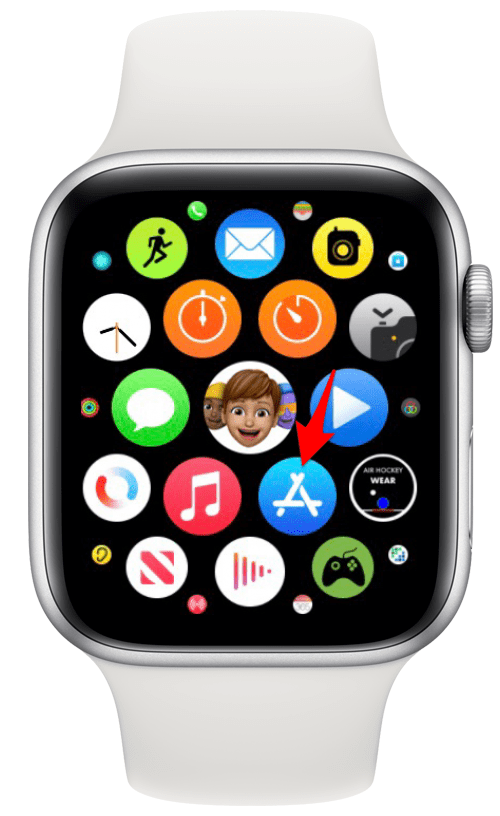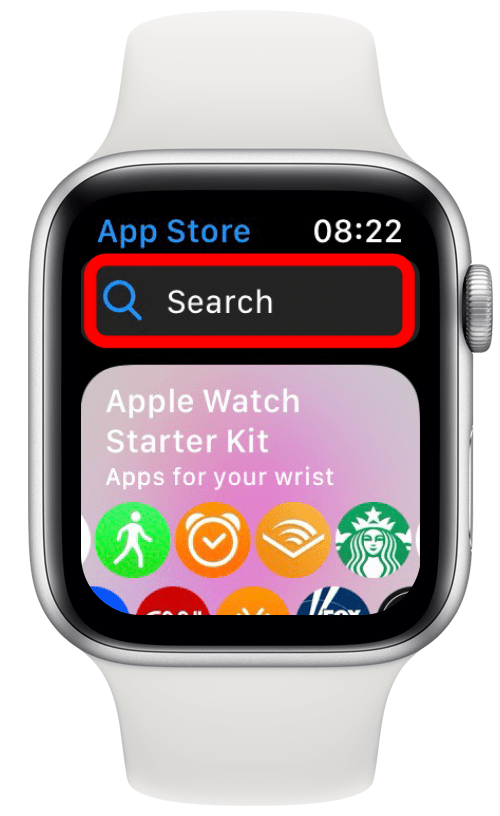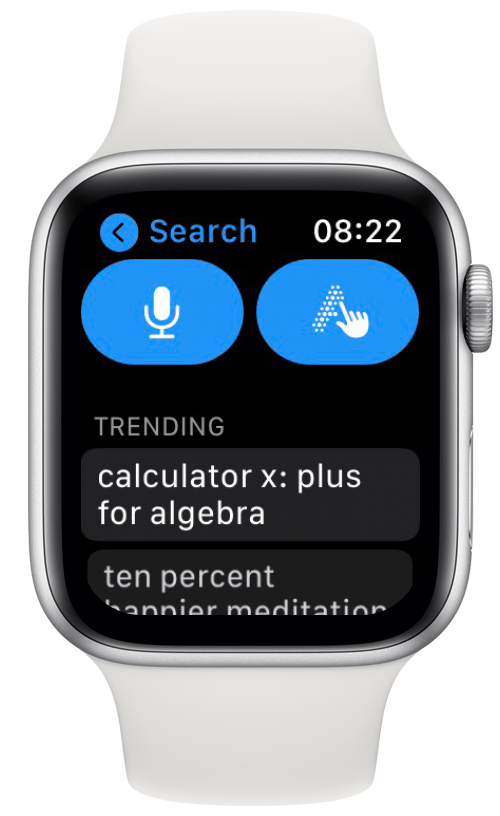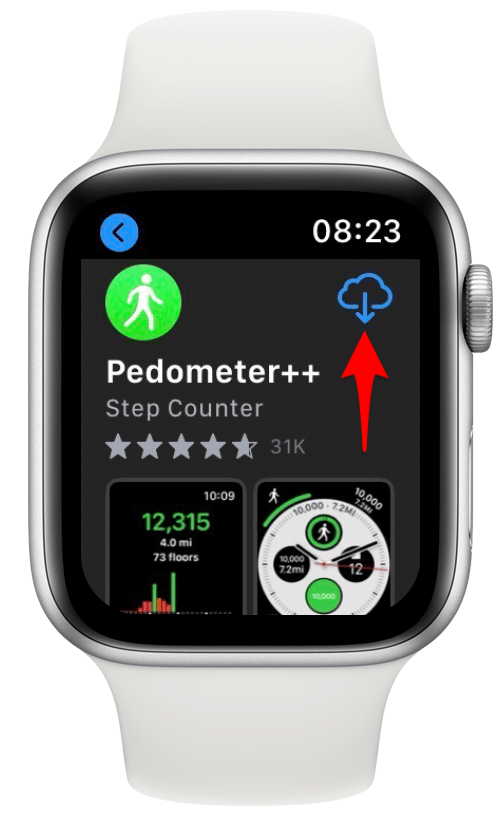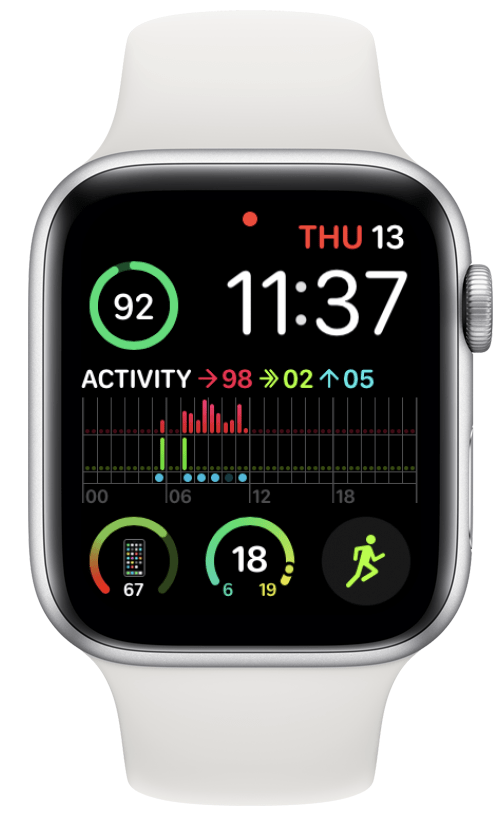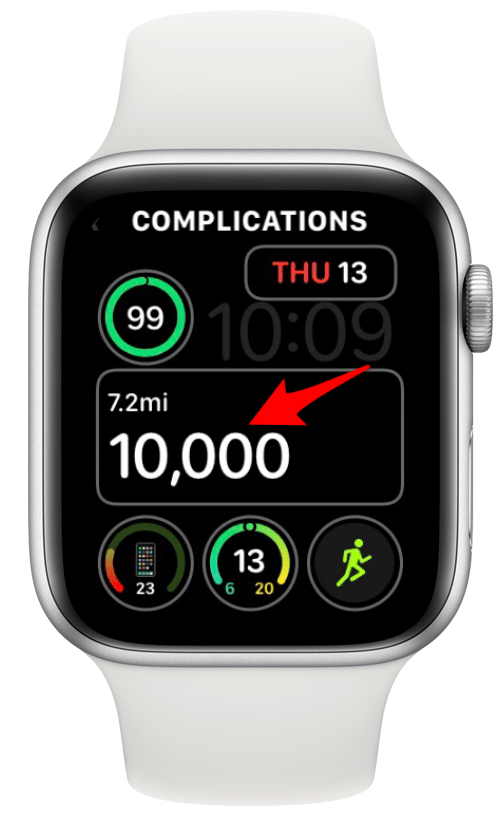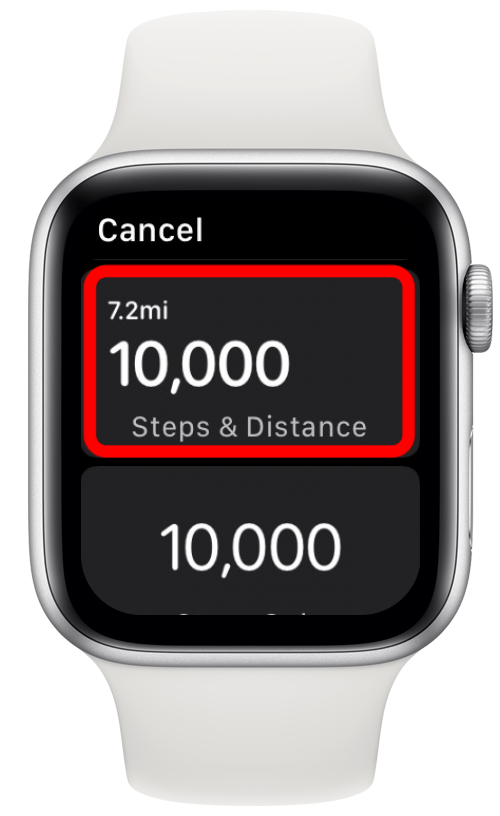Apple Watch urmărește pașii? Da! Dar acestea nu apar automat pe fața ceasului, ceea ce poate fi nemotivant, așa că va trebui să le adăugați manual. Puteți vedea pașii dvs. și în aplicația Activitate Apple Watch. Aflați cum să urmăriți pașii de pe Apple Watch și să-i vedeți pe fața ceasului!
Sari la:
- Cum puteți vedea pașii de pe Apple Watch
- Cum puteți vedea pașii pe fața dvs. Apple Watch
- Descărcați și configurați Pedometer ++ Complicatie pe iPhone
- Descărcați și configurați Pedometer ++ Complicatie pe Apple Watch
Cum puteți vedea pașii pe Apple Watch
Apple Watch are un tracker simplu care vă permite, de asemenea, să urmăriți distanța de mers pe jos. Puteți vedea pașii și distanța pe pedometrul Apple Watch aici:
- Apăsați pe butonul Acasă ( Digital Crown) pentru a vedea toate aplicațiile pe ecranul de pornire.

- Deschideți aplicația Activitate .

- Derulați în jos folosind Digital Crown sau cu degetul și vedeți pașii din TOTAL STEPS. De asemenea, puteți vedea distanța parcursă sub DISTANȚA TOTALĂ.

Acum știi cum să verifici pașii de pe Apple Watch! Apoi, vă voi arăta cum să să le vizualizați pe fața dvs. Apple Watch .
Reveniți în partea de sus
Cum să vedeți pașii pe fața dvs. Apple Watch
Pentru a vă vedea pașii direct pe fața ceasului pentru referințe rapide și sporirea motivației, trebuie să utilizați o complicație. Din păcate, complicația aplicației Activity nu include pașii Apple Watch, ci doar inele de activitate care reflectă obiectivele dvs. de mișcare, de calorii și de stand .
Va trebui să descărcați o aplicație terță parte pentru a face acest lucru; preferatul meu este Pedometru ++ (gratuit.) Alte pedometre pot avea complicații similare, dar acesta este gratuit și ușor a naviga. De asemenea, oferă mai multe moduri de a vă vedea pașii pe fața Apple Watch.
Reveniți în partea de sus
Descărcați și configurați Pedometer ++ complicație pe iPhone
Dacă aplicațiile dvs. sunt descărcate pe iPhone-ul dvs. sunt setate să apară automat pe Apple Watch, puteți descărca Pedemeter ++ utilizând iPhone-ul:
- Deschideți App Store .

- Atingeți Căutați .

- Tastați Pedometru ++ în bara de căutare.

- Atingeți OBȚINE .

- După ce este descărcat, deschideți Aplicația Watch .

- Sub fila Ceasul meu, atingeți fața ceasului la care doriți să adăugați complicația.

- Sub Complicații , selectați locația pe care doriți să o ducă complicația. Pedometer ++ oferă complicații în diferite dimensiuni, astfel încât să poată merge în aproape fiecare loc.

- Derulați în jos până la PEDOMETRU și alegeți datele pe care doriți să le vedeți. Pași și distanță este o alegere excelentă.

- Dacă atingeți Mai multe … veți vedea multe alte tipuri de complicații. Pot exista diferite opțiuni în funcție de dimensiunea complicațiilor pe care le permite fața de ceas anume.

Rețineți că nu toate fețele ceasurilor pot avea complicații. Infograph Modular este obiectivul meu, dar puteți răsfoi alte fețele Apple Watch aici .
Reveniți în partea de sus
Descărcați și configurați Pedometer ++ Complicatie pe Apple Watch
Puteți folosi Apple Watch pentru a descărca aplicația Pedometer ++ și a configura complicația pentru a afișa pașii de pe fața ceasului:
- Apăsați pe butonul Acasă pentru a vedea toate aplicațiile pe ecranul de pornire.

- Deschideți aplicația Apple Store .

- Căutați Pedometru ++ .

- Vă puteți folosi vocea pentru a rosti numele aplicației sau scrieți-l folosind scribble .

- Derulați în jos până când vedeți Pedometru ++ și atingeți OBȚINE. Deoarece am salvat datele aplicației pe iCloud, văd descărcarea din simbolul iCloud în loc de GET.

- Reveniți la fața ceasului. Puteți face acest lucru apăsând pe butonul Acasă .

- Țineți apăsat ecranul până când se micșorează și vedeți două butoane în partea de jos.

- Atingeți Editați .

- În funcție de fața ceasului, poate fi necesar să glisați la stânga sau la dreapta pentru a ajunge la opțiunile de complicații. Pe Infograph Modular, puteți atinge zona în care doriți să puneți complicația.

- Derulați în jos până la Pedometru și alegeți opțiunea pe care doriți să o vedeți. Prefer Steps & Distance.

- Se va salva automat sau puteți apăsa pe butonul Acasă .

Știați? Dacă ceasul rămâne fără baterie pe o plimbare, contorul de pași pentru iPhone va continua să vă numere pașii folosind aplicația Pedometer ++.
Reveniți în partea de sus
Acum știi cum să numeri pașii de pe Apple Watch și să îi vezi direct pe fața ceasului! Chiar dacă pedometrul dvs. iPhone încorporat poate măsura pași, acesta nu oferă o complicație pentru fața ceasului. Pedometrul ++ nu este doar un contor de trepte; este, de asemenea, o aplicație de urmărire a distanței. Vă poate ajuta să citiți 10.000 de pași în fiecare zi și să urmăriți kilometrii (sau kilometrii) parcurși! Apoi, aflați cum să să vedeți caloriile totale pe Apple Watch !